Tecnobits - Aprender - 如何启用JavaScript
如何启用JavaScript
使用Javascript 它是一种广泛用于网络开发的编程语言 创建 网站上的交互性和动态功能。然而,在某些浏览器中,此功能可能默认被禁用,从而导致某些网页无法正确显示。在这篇文章中,您将了解到 如何启用JavaScript 在不同的浏览器中享受完整的体验 在网路上.
首先,重要的是要了解 启用JavaScript 您的浏览器中的内容可能会有所不同,具体取决于您使用的浏览器。接下来,我们将详细介绍在最流行的浏览器中启用它的步骤: Google Chrome、Mozilla Firefox 和 Safari。
至 在 Google Chrome 中启用 JavaScript, 跟着这些步骤:
1. 打开 Chrome,然后单击浏览器窗口右上角的菜单图标。
2. 从下拉菜单中选择“设置”。
3. 在设置页面上,向下滚动并单击“高级”。
4. 找到“隐私和安全”部分,然后单击“内容设置”。
5. 在新窗口中,查找“JavaScript”选项,并确保选中其旁边的框“允许所有站点运行 JavaScript”。
6. 关闭配置窗口并刷新您要查看的网页。
请记住,根据您使用的 Chrome 版本,这些步骤可能会略有不同。
如果您喜欢使用 Mozilla Firefox浏览器,这些是步骤 启用JavaScript:
1. 打开 Firefox 并单击浏览器窗口右上角的菜单图标。
2. 从下拉菜单中选择“首选项”。
3. 在首选项页面上,单击左栏中的“隐私和安全”。
4. 向下滚动,直到找到“内容”部分,然后查找“JavaScript”选项。
5. 确保选中旁边的框“允许用户 sitios网 运行 JavaScript。
6. 关闭首选项窗口并更新您要查看的网页。
在案件 Safari, 步骤 启用JavaScript 如下:
1. 打开 Safari,然后单击顶部菜单栏中的“Safari”。
2. 从下拉菜单中选择“首选项”。
3. 在 首选项窗口中,转到“安全”选项卡。
4. 选中“启用 JavaScript”框以允许网站运行 JavaScript。
5. 关闭首选项窗口并刷新您要查看的网页。
请记住,启用 JavaScript 可以改善您浏览网页时的体验,因为许多网页使用此技术来为您提供交互性和高级功能。 根据您使用的浏览器执行以下步骤,享受网络为您提供的一切。
在浏览器中启用 JavaScript
科莫
1. Internet 资源管理器:
在中启用JavaScript 互联网浏览器请按照以下步骤操作:
– 单击“工具”按钮并选择“Internet 选项”。
- 在“安全”选项卡中,单击“自定义级别”。
– 向下滚动到“脚本”部分,然后选择“活动脚本”选项下的“启用”。
– 单击“确定”保存更改并重新启动浏览器。
2。 谷歌浏览器:
如果您想启用 JavaScript 在谷歌浏览器中, 跟着这些步骤:
– 单击 Chrome 菜单并选择“设置”。
– 向下滚动并单击“高级”。
– 在“内容设置”部分中,选择“JavaScript”。
– 确保“允许所有站点运行 JavaScript”选项已启用。
3. 火狐浏览器:
以下是在 Mozilla Firefox 中启用 JavaScript 的方法:
– 单击 Firefox 菜单并选择“选项”。
– 转到“内容”选项卡。
– 确保选中“启用 JavaScript”框。
– 单击“确定”保存更改并重新启动浏览器。
请记住,享受完整的网络体验并访问您访问的网站的所有功能至关重要。 通过执行这些简单的步骤,您可以确保 JavaScript 已启用并使用所有可用功能享受无故障浏览。
在浏览器中启用 JavaScript 的优点
如何启用JavaScript
JavaScript 是一种编程语言,可让您为网页添加交互性和活力。在浏览器中启用 JavaScript 有很多好处,可以帮助您改善浏览体验。首先,通过激活此功能,您将能够在您访问的网站上享受广泛的功能和交互元素。从更新的下拉菜单和链接 实时 即使是具有在线验证的表单,启用 JavaScript 也可以增强网页浏览并优化您的时间。
除了增加互动性之外, 启用JavaScript 它还允许您访问大量在线工作的应用程序和服务。许多最受欢迎的网站都使用 JavaScript 来提供高级功能,例如在线编辑图像、播放视频以及创建交互式图形 实时。通过启用 JavaScript,您将可以访问这些应用程序,并能够从它们的所有功能中受益。如果不启用此选项,您将无法使用其中许多工具。
独家内容 - 点击这里 如何删除 Whatsapp 联系人最后, 启用 JavaScript 这对于设备和数据的安全和保护至关重要。 浏览器使用不同的技术来阻止危险或恶意内容,但很多时候这些保护都是基于 JavaScript 代码分析。 如果您禁用此功能,您可能无法免受潜在威胁。 通过启用 JavaScript,您可以允许浏览器应用更有效的安全措施并在潜在风险影响您的计算机之前检测到它们。 因此,启用JavaScript不仅可以改善您的浏览体验,还可以保证您的在线安全。
在不同浏览器中启用 JavaScript 的步骤
火狐浏览器:
– 打开 Mozilla Firefox 浏览器。
– 单击窗口右上角带有三条水平线的菜单。
– 从下拉菜单中选择“选项”。
– 单击左侧面板中的“隐私和安全”。
– 向下滚动直到找到“网络内容”部分。
– 选中“JavaScript”框以启用它。
– 单击“确定”保存更改。
谷歌浏览器:
– 打开 Google Chrome 浏览器。
– 单击窗口右上角的三个垂直点按钮。
– 从下拉菜单中选择“设置”。
– 向下滚动并单击“高级”。
– 在“隐私和安全”部分中,单击“内容设置”。
– 单击“JavaScript”。
– 激活“允许所有站点运行 JavaScript”选项。
Internet Explorer:
– 打开 Internet Explorer 浏览器。
– 单击窗口右上角的齿轮图标。
– 从下拉菜单中选择“Internet 选项”。
– 在“安全”选项卡中,单击“自定义级别”。
– 向下滚动直到找到“脚本”部分。
– 选中“活动脚本”中的“激活”选项。
– 单击“确定”保存更改。
1. 在 Google Chrome 中启用 JavaScript
1.打开浏览器设置:
对于,我们首先要打开浏览器设置。 为此,请单击浏览器窗口右上角的三个垂直点图标,然后选择“设置”。 这将打开一个新选项卡,其中包含所有可用的配置选项。 或者,您也可以使用键盘快捷键“Ctrl + ,”。
2. 访问高级选项:
进入设置页面后,向下滚动直到找到“高级”选项。 单击此选项可展开更多设置。 这将显示一个带有附加选项的新部分。 从下拉菜单中,找到并选择“隐私和安全”。 在这里您将找到与浏览器安全和隐私相关的几个选项。
3.启用JavaScript:
在“隐私和安全”部分中,查找“站点设置”选项并单击它。 这将带您进入一个新页面,您可以在其中管理网站设置。 在设置列表中,找到并选择»JavaScript»。 在本节中,您将能够 启用或禁用 JavaScript 的使用 在您的浏览器中。确保选中“允许所有网站运行 JavaScript”选项。完成此操作后,只需关闭设置页面即可在 Google Chrome 中使用 JavaScript。记得激活 JavaScript 可以做 网页加载并正常运行。
2. 在 Mozilla Firefox 中启用 JavaScript
至 ,请按照以下简单步骤操作:
1. 打开 Mozilla Firefox 浏览器。
2. 单击右上角的汉堡菜单,然后根据您的 Firefox 版本选择“首选项”或“选项”。
3. 在首选项页面上,单击左侧面板中的“隐私和安全”。
4. 在“内容”部分中,确保选中“启用 JavaScript”选项。 否则,请单击该框以启用它。
5. 您可以通过单击“启用 JavaScript”旁边的“设置”按钮来自定义 JavaScript 设置。 在这里您可以允许或 阻止弹出窗口、禁用或启用动画等等。
完成上述步骤后, 您将成功启用 JavaScript 在您的 Mozilla Firefox 浏览器中。 这将使使用 JavaScript 的网站能够正常运行并在浏览网页时提供丰富的体验。 请务必保持浏览器更新,以利用所有与 JavaScript 相关的功能或改进。 在 Firefox 中启用 JavaScript,享受流畅的浏览体验!
独家内容 - 点击这里 如何增加Instagram上的音乐秒数3. 在 Safari 中启用JavaScript
如果你想在 Safari 中享受完整的浏览体验,这一点很重要 启用JavaScript。 JavaScript 是许多网站用来改进功能和交互性的编程语言。 在本指南中,我将向您展示如何在 Safari 浏览器中启用 JavaScript。
首先,请打开设备上的 Safari 浏览器。 然后,单击屏幕左上角的“Safari”下拉菜单。 接下来,从下拉菜单中选择“首选项”。
在“首选项”窗口中,单击“安全”选项卡。 这是你可以的地方 启用或禁用 JavaScript。 选中“启用 JavaScript”框来激活它。您还可以根据自己的喜好自定义 JavaScript 设置,例如允许或阻止弹出窗口,甚至在特定网站上禁用 JavaScript。 完成必要的设置后,只需关闭“首选项”窗口,即可在 Safari 中享受完整且动态的浏览。
这是访问网络上某些功能和内容的重要步骤。 通过执行这些简单的步骤,您可以在 Safari 浏览器中快速启用 JavaScript,并享受优化的浏览体验。 不要忘记,在某些情况下,可能需要将您的 Safari 浏览器更新到最新版本,以确保您能够访问最新的改进和功能。 现在,您已准备好利用 JavaScript 和 Safari 提供的所有可用功能来探索网络!
4. 在 Microsoft Edge 中启用 JavaScript
对于 ,请按照以下简单步骤操作:
1. 打开 微软边缘: 确保您的设备上打开了 Edge 浏览器。
2. 访问边缘设置: 单击浏览器窗口右上角的三个水平点。 从下拉菜单中选择“设置”。
3.启用JavaScript: 在“设置”页面上,向下滚动直至到达“高级设置”部分。 在那里,单击“查看高级设置”。 在下一页上,打开“使用 JavaScript”旁边的开关。
不要忘记,启用 JavaScript 非常重要,这样才能在浏览网站时享受完整且实用的体验。通过执行以下步骤,您可以激活 JavaScript 在微软边缘 轻松并充分利用浏览器提供的所有特性和功能。
5. 在 Opera 中启用 JavaScript
步骤1: 为此,您必须打开浏览器并单击窗口左上角的菜单按钮。 接下来,向下滚动并选择“设置”。
步骤2: 进入“设置”页面后,在左侧面板中查找“隐私和安全”部分。 在这里,您会找到“网站设置”选项,单击它。
步骤3: 在“站点设置”页面上,查找“JavaScript”部分,并确保启用“允许所有站点运行 JavaScript(推荐)”选项。 如果没有,请单击“”切换开关将其启用。
6. 在 Internet Explorer 中启用 JavaScript
如何
JavaScript 是一种编程语言 用来 通常在网络上用于改进网站的功能和交互性。但是,某些浏览器可能默认禁用它,您可能需要手动启用它才能享受 Internet Explorer 中的完整体验。以下是在此浏览器中启用 JavaScript 的方法:
1. 打开 Internet Explorer: 首先,确保您的计算机上已打开 Internet Explorer。
2. 访问互联网选项: 单击浏览器窗口右上角的齿轮图标,然后从下拉菜单中选择“Internet 选项”。
3. 转到“安全”选项卡: 在“Internet选项”对话框中,选择顶部的“安全”选项卡。
4. 选择互联网区域: 在“安全”选项卡中,您将找到各种区域,例如互联网、本地 Intranet、受信任站点和受限站点。 确保选择“Internet”区域。
5. 自定义安全设置: 单击窗口底部的“自定义级别”按钮可以自定义“Internet”区域的安全设置。
6. 启用 JavaScript: 向下滚动选项列表并查找“脚本”部分。 在那里您会找到一个名为“活动脚本”的选项。 选择“启用”以允许 JavaScript 在 Internet Explorer 中运行。
独家内容 - 点击这里 谷歌 3D 动物7. 应用更改: 再次单击“确定”和“确定”按钮,关闭“Internet 选项”对话框。 更改将被保存,并且 JavaScript 将在您的浏览器中启用。
请记住,启用 JavaScript 可能会改善您的浏览体验,但也可能会带来一些安全风险。 在启用浏览器中的任何功能之前,请确保您的浏览器和操作系统保持最新状态并仅信任受信任的网站。 享受启用 JavaScript 的 Internet Explorer 体验!
7. 检查JavaScript是否启用
JavaScript 是一种广泛用于 Web 开发的编程语言。 但是,在某些情况下,您的浏览器中可能会禁用 JavaScript。 在本文中,我们将向您展示如何检查浏览器中是否启用了 JavaScript。
有几种方法可以 。 一种简单的方法是使用 JavaScript 语句来检查浏览器中选项的状态。 打开浏览器控制台并输入以下代码:
“`javascript
if (typeof window !== '未定义' && typeof window.document !== '未定义') {
if (window.document.querySelector("html").classList.contains("js-enabled")) {
console.log("您的浏览器已启用 JavaScript。");
} {
console.log("JavaScript 在您的浏览器中被禁用。");
}
} 别的 {
console.log("您的浏览器未启用 JavaScript。");
}
"`
另一种方式 检查 JavaScript 是否已启用 是通过使用浏览器设置。 在大多数现代浏览器中,您可以通过右上角的菜单访问设置。 查找高级设置部分或安全和隐私选项卡。在这些选项中,您应该能够找到与JavaScript相关的设置。 确保已启用并保存更改。
如果这些方法都不起作用或者您不愿意修改浏览器设置,您还可以使用在线工具 快速检查JavaScript是否启用。 这些工具提供了易于使用的界面,您只需输入您的 URL 现场 并且将运行测试来检查 JavaScript 是否已启用。
简而言之, 检查 JavaScript 是否已启用 确保您的网站正常运行至关重要。 您可以使用 JavaScript 代码、浏览器设置或在线工具来执行此检查。 请记住,JavaScript 是改善网站功能和用户体验的强大工具,因此确保在浏览器中启用它非常重要。
启用 JavaScript 的建议
什么是 JavaScript?
JavaScript 是一种编程语言,用于向网站添加交互性和功能。 它允许开发人员创建动态网页并响应用户采取的操作。 现代网站的许多令人印象深刻的特性和功能都归功于 JavaScript 的使用。 从表单验证到视觉效果和实时内容加载,JavaScript 对于改善在线用户体验至关重要。
启用 JavaScript 你的网络浏览器
要享受使用 JavaScript 的网站的所有特性和功能,您必须确保在您的网络浏览器中启用了 it。 以下是在最流行的浏览器中启用 JavaScript 的一些简单步骤:
– 谷歌Chrome浏览器: 在浏览器窗口的右上角,单击三个垂直点并选择“设置”。 在底部,单击“高级”,然后单击“内容设置”。 向下滚动到“JavaScript”并确保其已启用。
– Mozilla Firefox浏览器: 单击浏览器右上角的汉堡菜单(三条水平线),然后选择“选项”。 单击左侧面板中的“隐私和安全”,然后向下滚动到“网络内容”部分。 确保选中“JavaScript”框。
其他注意事项
在浏览器中启用 JavaScript 时,请务必牢记一些额外的注意事项,以确保流畅、安全的在线体验:
– 更新您的浏览器: 确保您安装了最新版本的网络浏览器,以利用与 JavaScript 相关的最新更新和安全改进。
– 使用安全插件: 在浏览器中安装受信任的安全扩展或附加组件,以防范在线威胁并过滤潜在有害的网络内容。
– 检查隐私设置: 检查并调整浏览器的隐私设置,以控制与 JavaScript 相关的数据和 cookie 的处理方式。
请记住,启用 JavaScript 对于充分享受在线体验至关重要。 请遵循这些提示,并确保在浏览器中启用它,以充分利用现代网络。
塞巴斯蒂安维达尔我是 Sebastián Vidal,一位热衷于技术和 DIY 的计算机工程师。此外,我是 tecnobits.com,我在其中分享教程,以使每个人都更容易访问和理解技术。